Ikke alene er du i stand til at streame musik på Spotify til enhver tid og sted, men du har også mulighed for at tilføje lokale filer til dine Spotify-afspilningslister. Denne unikke funktion gør Spotify til en musikapp, hvormed du kan streame utallige nye sange og tilføje dine favoritter fra din computer for at skabe den perfekte personlige afspilningsliste.
Denne artikel viser dig, hvordan du tilføjer lokale sange til dit Spotify-bibliotek, uanset om det er på Windows 10 eller en Mac. Du vil også se nogle ofte stillede spørgsmål om ting, du kan og ikke kan gøre med lokale filer på din Spotify-konto.
Indholdsfortegnelse
Sådan tilføjer du lokale filer til Spotify
Spotify har 70 millioner numre, med nye sange uploadet hver dag. Men nogle gange er det stykke, du leder efter, ikke tilgængeligt i databasen. Normalt er det tilfældet med mindre populære sange og dem, der enten er indspillet på andre sprog, gamle eller utilgængelige af juridiske årsager.
Ikke mange brugere er klar over dette, men du kan importere din musik til dit Spotify-bibliotek. Det er en fantastisk måde at gemme alle dine numre på ét sted, i betragtning af at din lagerplads ikke er begrænset til et bestemt antal sange. Du bør overveje denne mulighed, hvis de lokale filer alle er gemt på din computer, og du vil lytte til dem på mobilappen.
Det gode ved denne funktion er, at den ikke kun er tilgængelig for Premium-abonnenter – brugere med gratis konti har også denne mulighed. Det er dog vigtigt at bemærke, at kun brugere med en Premium-konto kan lytte til lokale filer på mobilappen.
Sådan tilføjes lokale filer til Spotify på Mac
Før vi går ind i detaljerne, bemærk, at du kun kan gøre dette på desktop-appen. Spotify tillader ikke, at du uploader lokale sange til webafspilleren.
På den anden side har macOS-brugere et par flere trin at gennemføre. For at tilføje lokale filer til dit Spotify-bibliotek på din Mac, skal du aktivere dem.
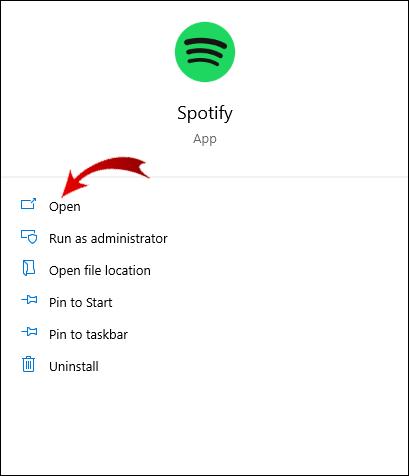
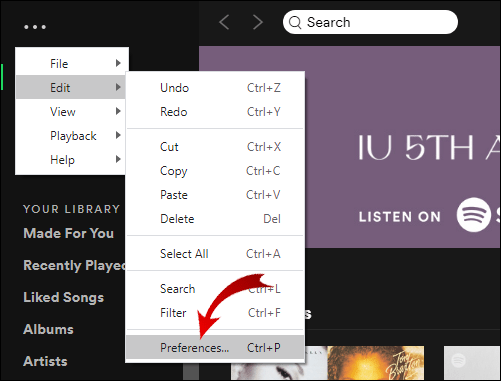
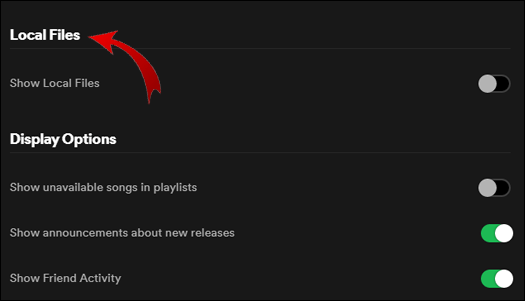

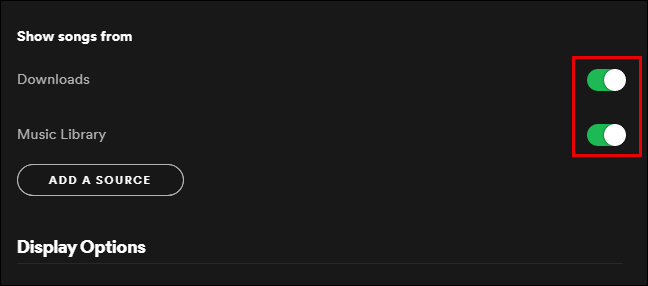
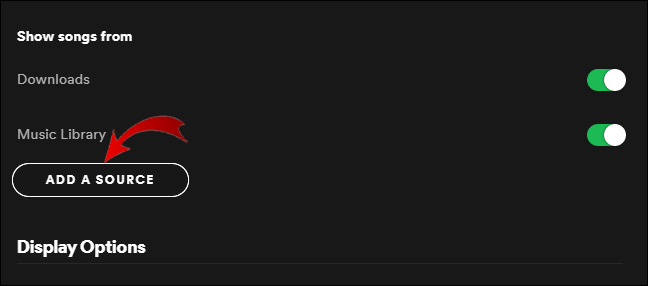
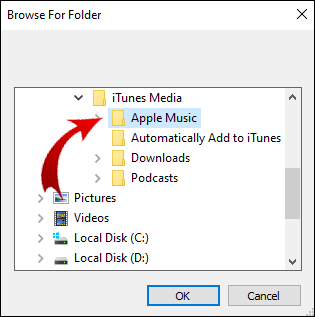
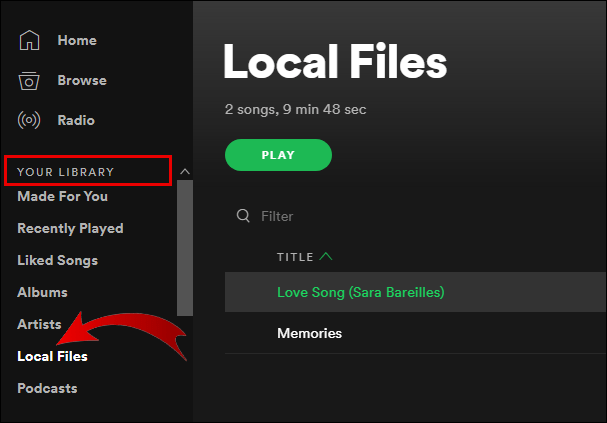
Husk, at de lokale filer, du vil tilføje til dit Spotify-bibliotek, skal være på computeren eller et USB-drev eller -stick tilsluttet til den. For at gøre processen nemmere skal du sørge for at downloade alt først og gemme alle melodierne i én mappe. Når de lokale filer er føjet til dine Spotify-afspilningslister, kan du lytte til dem ligesom enhver anden sang.
Bemærk: Du kan kun indsætte mp3-, mp4- og m4p-filer.
Sådan tilføjes lokale filer til Spotify på Windows
På Windows kører Spotify en scanning af alle dine musikmapper, så snart du installerer appen. Men hvis dine musikfiler ligger i spredte mapper, er det usandsynligt, at Spotify finder dem alle.
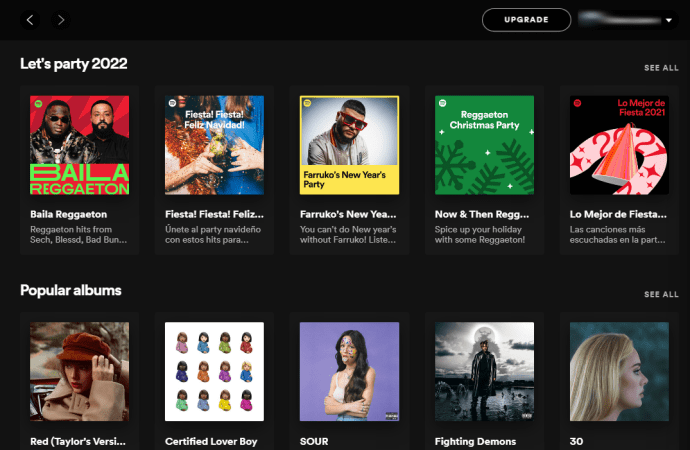
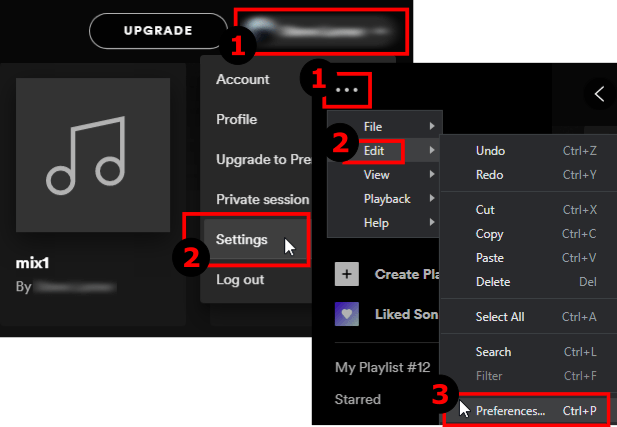
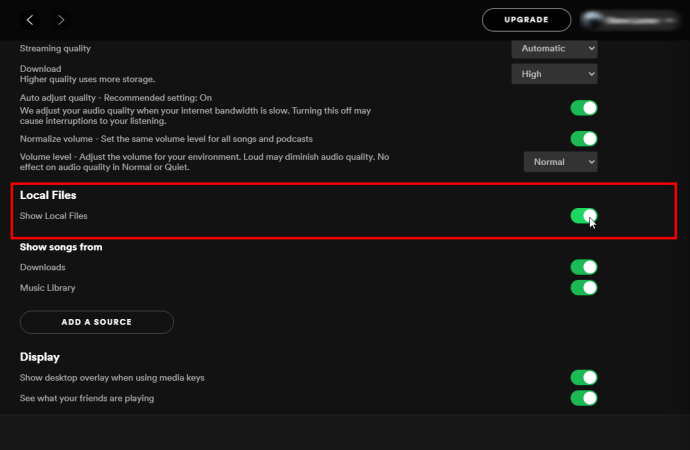
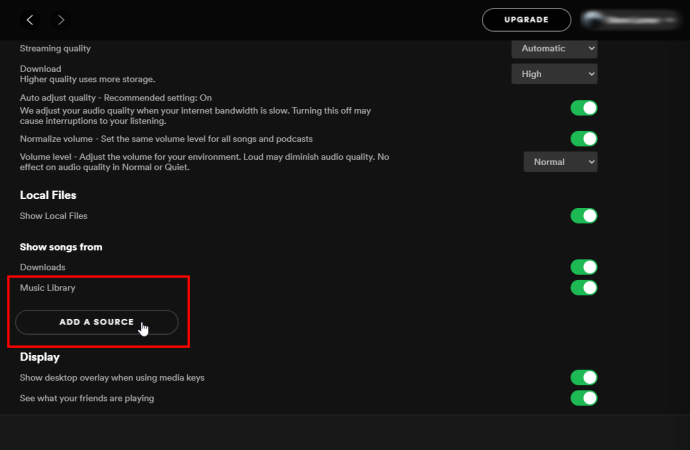
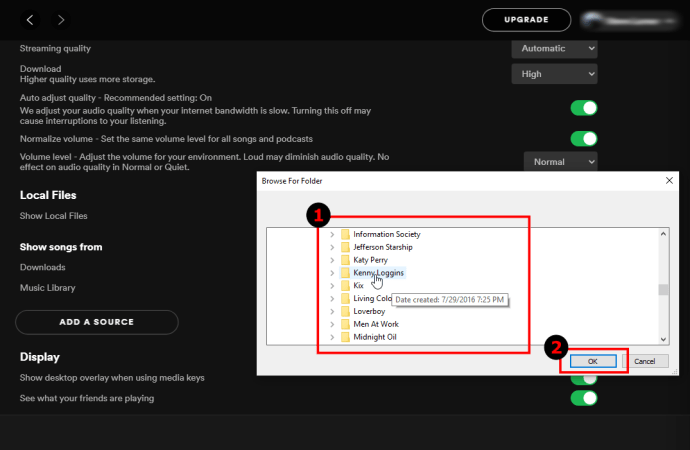
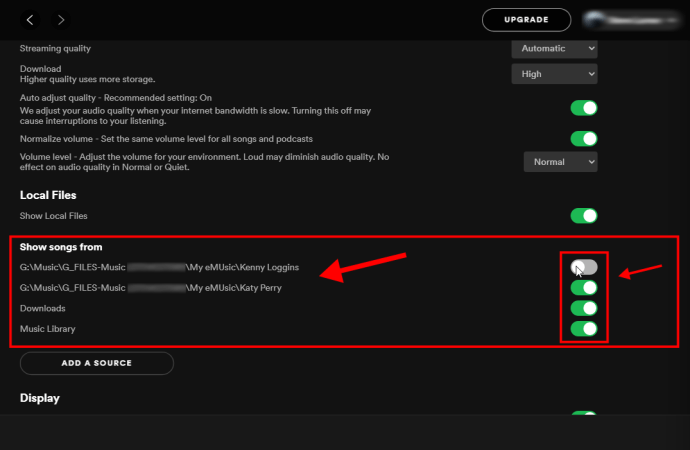
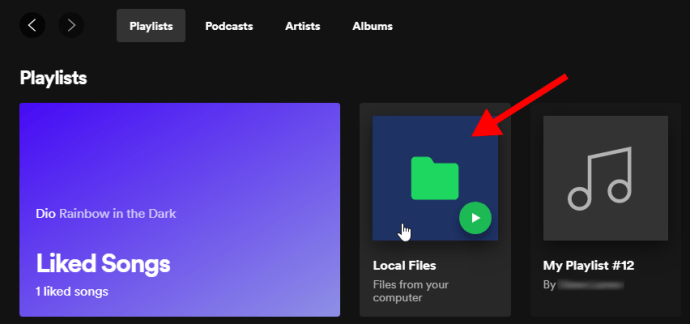
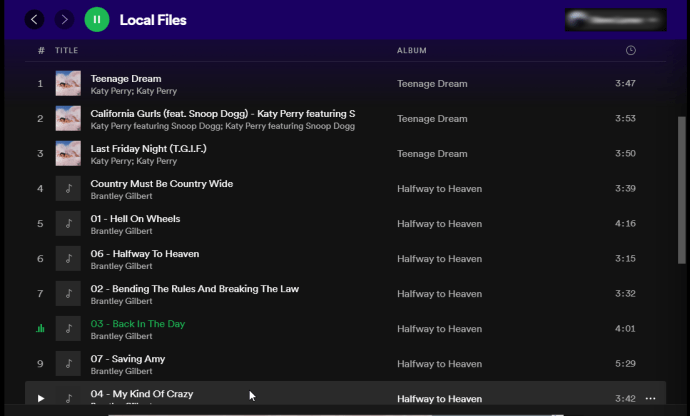
Sådan overføres sange fra iTunes til Spotify
Hvis du vil uploade din musik fra Apple Music/iTunes til Spotify og ikke en bestemt mappe på din computer, skal du gøre følgende:
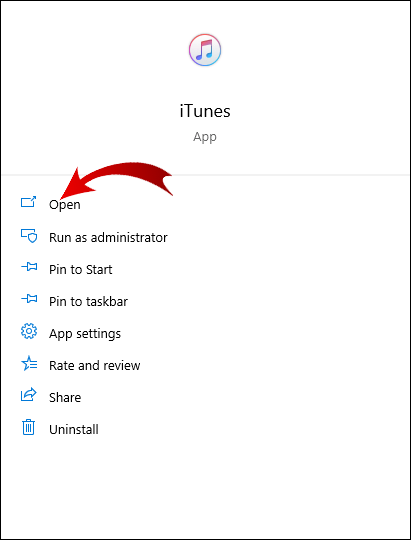
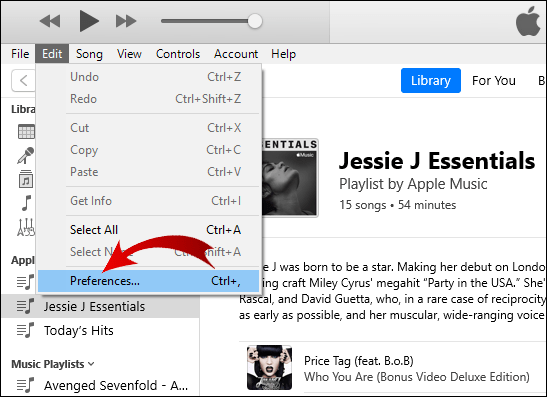
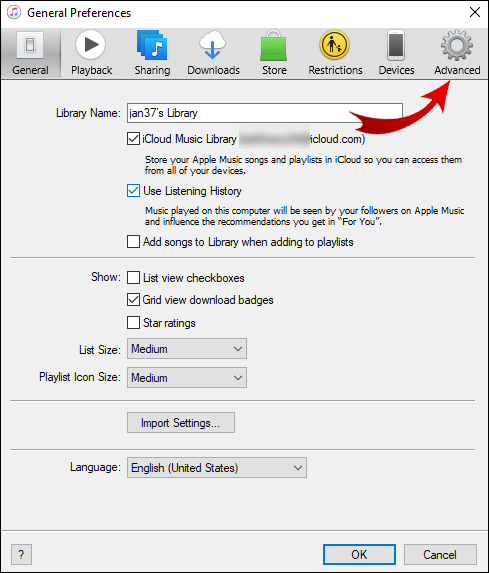
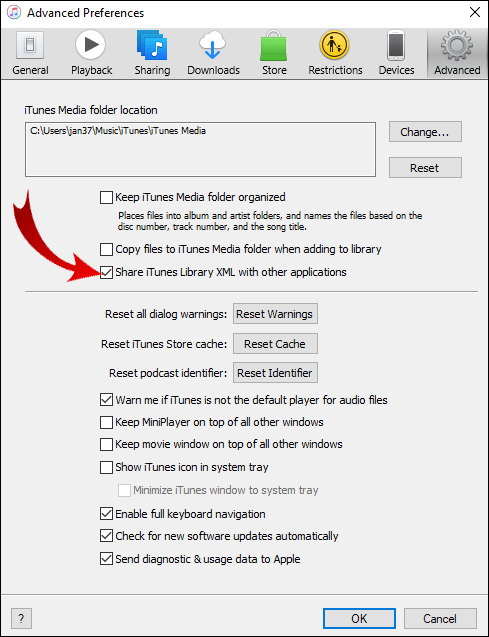
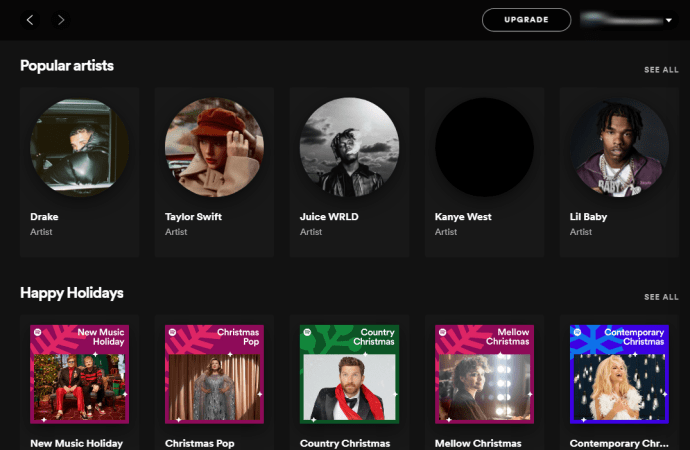
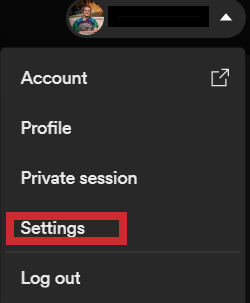
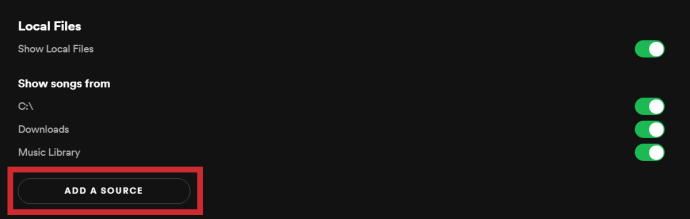

Sådan får du adgang til lokale filer på mobil
Selvom du ikke kan tilføje musik fra din smartphone eller tablet, kan du få adgang til de numre, du har tilføjet til Spotify fra din pc på din mobile enhed, så længe du har en premium-konto. Hvis du har en Spotify Free-konto, kan du kun tilføje og lytte til lokale filer på din computer. Dine numre vises stadig på din mobil med en gratis konto, men du kan ikke spille dem.
Sådan får du adgang til lokale filer til Spotify på Android
Hvis du vil lytte til lokale filer på din mobilapp, skal du stadig indsætte dem via din computer ved at følge trinene beskrevet i det foregående afsnit. Når du har flyttet de lokale musikfiler til en ny afspilningsliste, skal du følge disse trin:
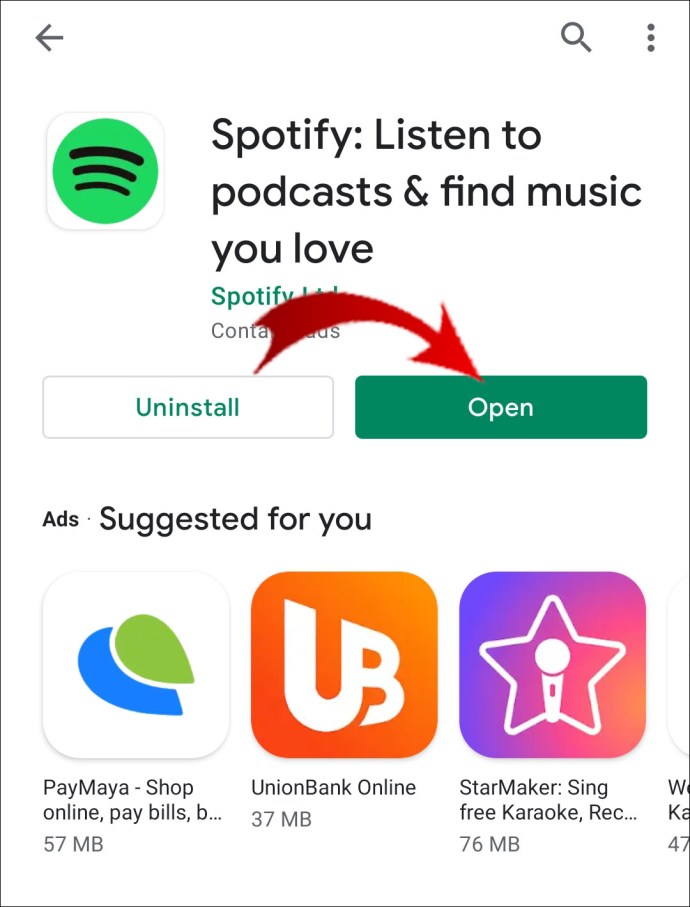
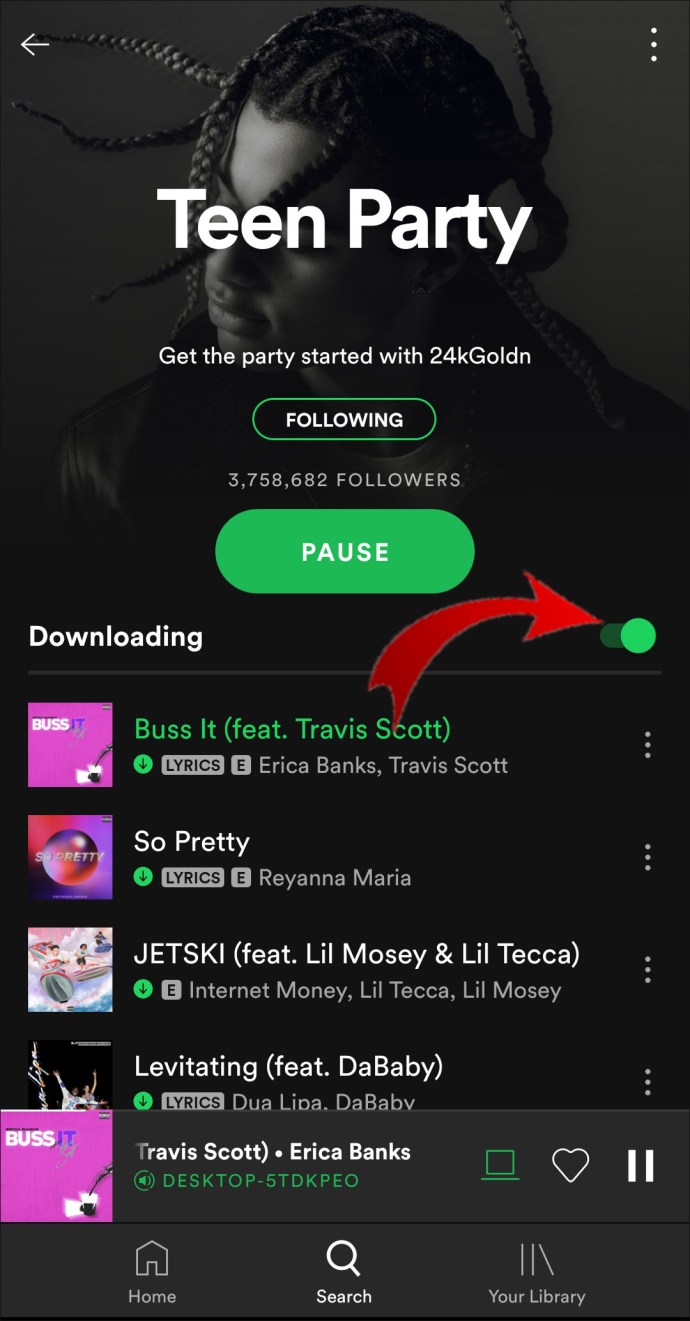
Nu vil du frit kunne lytte til de lokale filer.
Bemærk: Både din telefon og computer skal være forbundet til det samme Wi-Fi-netværk.
Sådan får du adgang til lokale filer til Spotify på iPhone
Endnu en gang kan du ikke tilføje lokale filer direkte fra din telefon, da du kun kan lytte til dem som Premium-bruger. Processen med at få adgang til de lokale sange på en iPhone har et par ekstra trin:
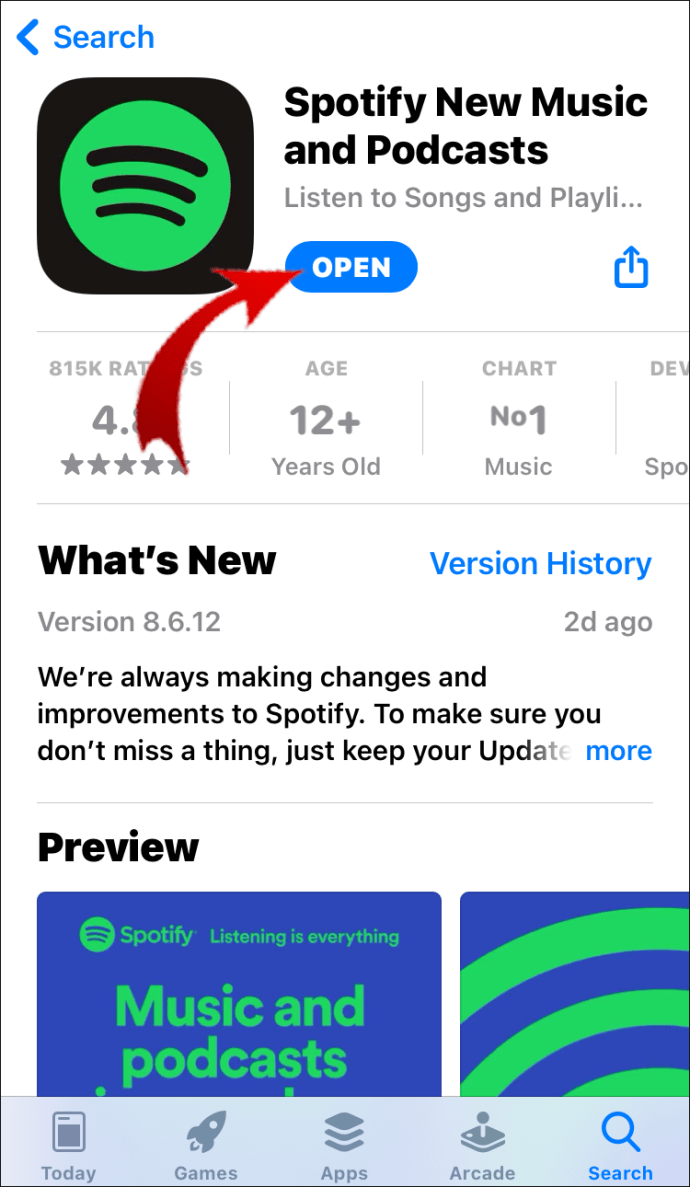
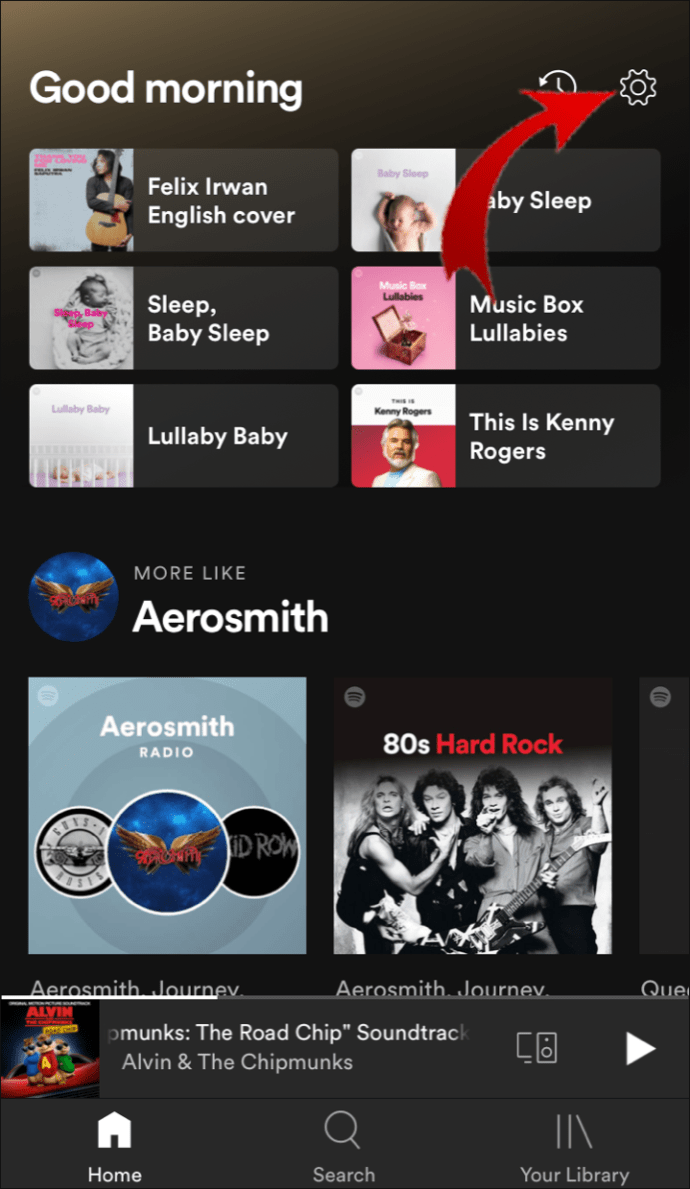
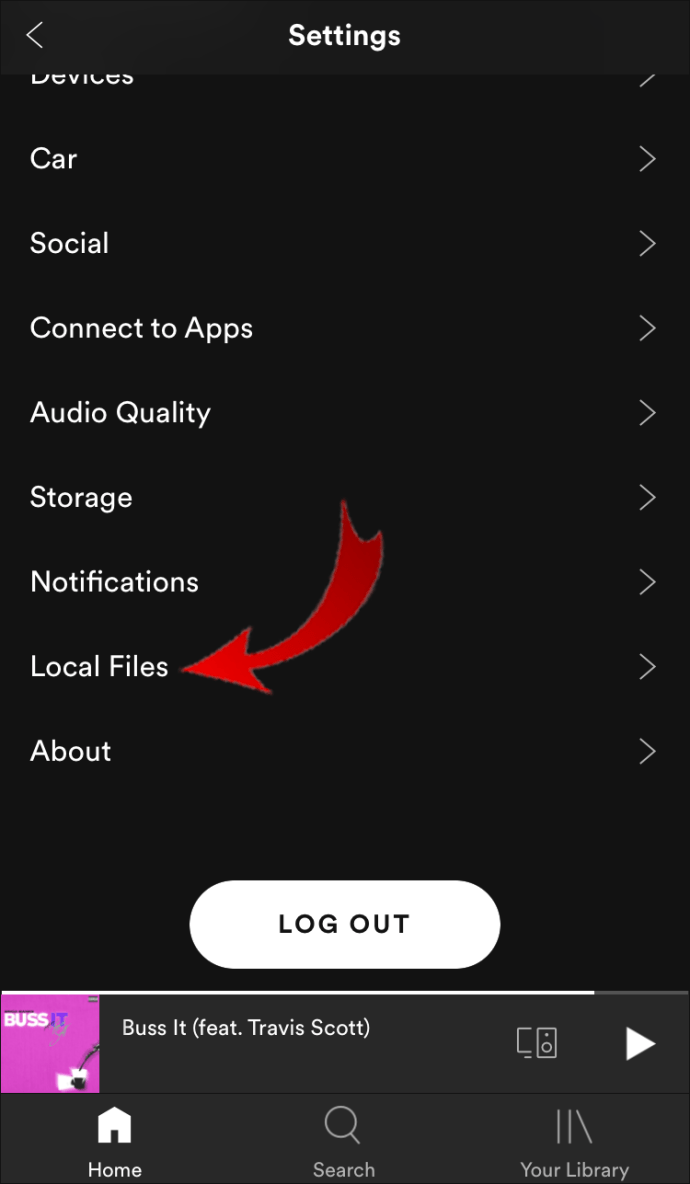
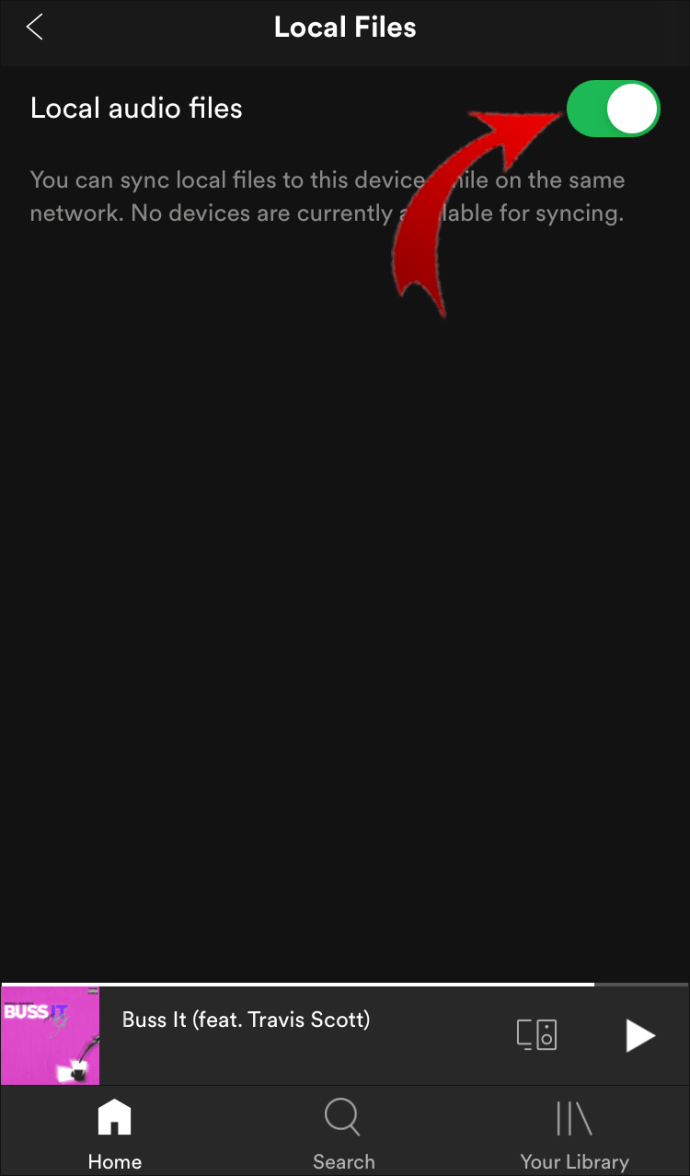
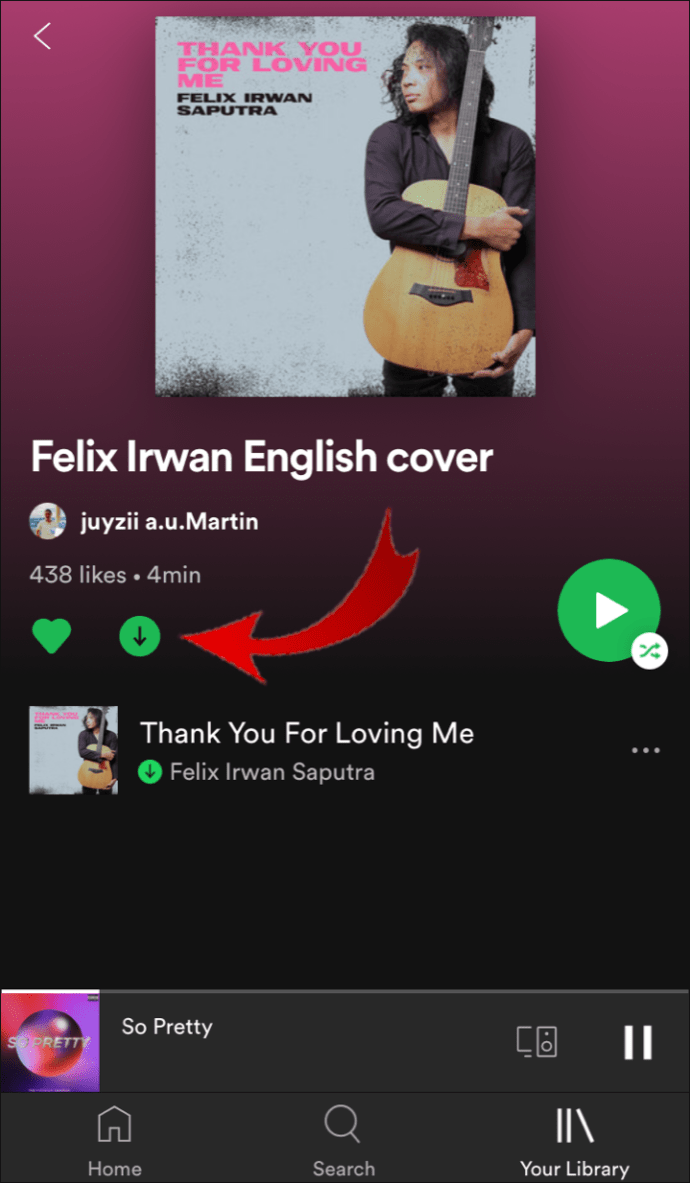
Sådan rettes lokale filer, der ikke vises på telefonen på Spotify?
Selvom du havde fulgt alle trinene korrekt, kan du stadig støde på nogle problemer. Hvis de tilføjede lokale filer ikke vises i dit Spotify-bibliotek på din telefon, skal du sørge for at:
- Din mobilenhed og din computer er forbundet til det samme Wi-Fi-netværk.
- Din Spotify-app er opdateret på alle dine enheder.
- Du bruger den samme Spotify-konto.
- Alle dine enheder er up-to-date.
- Du har aktiveret dine lokale filer på din desktop-app.
Yderligere ofte stillede spørgsmål
Hvad er en lokal fil på Spotify?
Lokale filer er medier, der er gemt på din computer. Det er vigtigt at bemærke, at de eneste lokale filer, du kan tilføje til dit Spotify-bibliotek, er sange. Spotify understøtter dog ikke alle filtyper.
Spotify accepterer filer med filtypenavne, der inkluderer følgende: .mp3, .m4a, .m4r og .m4p.
Bemærk: M4p-filer, der inkluderer video, vil ikke være tilladt.
Filformater, der ikke understøttes (men kan blive konverteret fra din side) er FLAC-filer (m4A) og andre tabsfrie formater.
Hvis du stadig ikke kan finde dine lokale filer, skal du sikre dig, at du ikke har slået nogen filtre til på dine afspilningslister. Sørg også for, at du bruger den rigtige konto. For at finde en sang i dit Spotify-bibliotek skal du gå til søgelinjen og skrive den ind.
Bemærk: Spotify tillader ikke, at du uploader lokale sange eller dem, der er hentet fra ulovlige kilder.
Lyt til al din musik på Spotify
Nu har du lært, hvordan du tilføjer lokale filer til dit Spotify-bibliotek, hvordan du afspiller de lokale filer på din mobilapp og mange flere tricks. Der er et væld af muligheder, Spotify har at tilbyde, og når du har fundet ud af det hele, vil det være en endnu bedre oplevelse at lytte til musik. Ved at kombinere nye melodier, der uploades på Spotify hver dag, og dine egne lokale sange, kan du oprette de mest personlige afspilningslister nogensinde.
Har du nogensinde tilføjet lokale sange på Spotify? Brugte du instruktionerne i denne artikel? Fortæl os det i kommentarfeltet nedenfor.
